 Opération et maintenance
Opération et maintenance
 exploitation et maintenance Linux
exploitation et maintenance Linux
 Comment gérer et nettoyer l'espace disque dur sur le système d'exploitation Kirin ?
Comment gérer et nettoyer l'espace disque dur sur le système d'exploitation Kirin ?
Comment gérer et nettoyer l'espace disque dur sur le système d'exploitation Kirin ?
Comment gérer et nettoyer l'espace disque dur sur le système d'exploitation Kirin ?
Le système d'exploitation Kirin est un système d'exploitation basé sur Linux Par rapport à d'autres systèmes d'exploitation, Kirin offre plus de liberté et de personnalisation. Lors d'une utilisation à long terme, nous rencontrons souvent le problème d'un espace disque insuffisant. À ce stade, nous devons gérer et nettoyer l'espace disque. Cet article explique comment gérer et nettoyer l'espace disque sur le système d'exploitation Kirin, notamment en vérifiant l'utilisation de l'espace disque, en supprimant les fichiers inutiles et en utilisant les outils de nettoyage de disque.
Tout d'abord, nous devons vérifier l'utilisation de l'espace sur le disque dur afin de déterminer quels fichiers ou répertoires occupent beaucoup d'espace. Utilisez la commande suivante dans le terminal pour afficher la taille de tous les fichiers et répertoires du répertoire actuel :
du -h --max-depth=1
Cette commande listera la taille de chaque fichier et répertoire du répertoire actuel, où le -h</code Le paramètre > signifie Taille d'affichage dans un format lisible par l'homme. Le paramètre <code>--max-degree=1 indique que seuls les fichiers et répertoires de premier niveau du répertoire actuel seront affichés. -h参数表示以人类可读的格式显示大小,--max-depth=1参数表示只显示当前目录下的一级文件和目录。
如果我们希望查看整个硬盘的使用情况,可以使用以下命令:
df -h
该命令会列出所有硬盘分区的使用情况,包括每个分区的总大小、已用空间、可用空间以及挂载点。
一旦确定了哪些文件或目录占用了大量的空间,我们可以通过删除不必要的文件或目录来释放硬盘空间。在终端中使用以下命令可以删除一个文件:
rm 文件名
如果要删除一个目录以及其下所有文件和子目录,可以使用以下命令:
rm -rf 目录名
请注意,使用rm命令删除文件或目录将不会进入回收站,删除后将无法恢复,请谨慎操作。
除了手动删除文件和目录,我们还可以使用磁盘清理工具来清理硬盘空间。在麒麟操作系统中,有一款称为BleachBit的磁盘清理工具。我们可以通过以下步骤安装并使用它:
打开终端,使用以下命令安装
BleachBit:sudo apt update sudo apt install bleachbit
Copier après la connexion- 安装完成后,在应用程序菜单中找到并打开
BleachBit。 - 在
BleachBitSi nous voulons visualiser l'utilisation de l'intégralité du disque dur, nous pouvons utiliser la commande suivante : - rrreee Cette commande listera l'utilisation de toutes les partitions du disque dur, y compris la taille totale, l'espace utilisé, l'espace libre et le point de montage. de chaque partition.
Une fois que nous avons déterminé quels fichiers ou répertoires occupent beaucoup d'espace, nous pouvons libérer de l'espace sur le disque dur en supprimant les fichiers ou répertoires inutiles. Utilisez la commande suivante dans le terminal pour supprimer un fichier :
rrreeeSi vous souhaitez supprimer un répertoire et tous les fichiers et sous-répertoires qu'il contient, vous pouvez utiliser la commande suivante :
rrreee🎜 Veuillez noter que vous utilisez lerm commande pour supprimer des fichiers Ou le répertoire n'entrera pas dans la corbeille et ne pourra pas être récupéré après la suppression, veuillez donc agir avec prudence. 🎜🎜En plus de supprimer manuellement des fichiers et des répertoires, nous pouvons également utiliser des outils de nettoyage de disque pour nettoyer l'espace du disque dur. Dans le système d'exploitation Kirin, il existe un outil de nettoyage de disque appelé BleachBit. Nous pouvons l'installer et l'utiliser en suivant les étapes : 🎜- 🎜🎜Ouvrez le terminal et utilisez la commande suivante pour installer
BleachBit : 🎜rrreee🎜🎜Une fois l'installation terminée, recherchez et ouvrez BleachBit. 🎜🎜Dans l'interface de BleachBit, vous pouvez voir les options et les options système de chaque application. Vérifiez les options qui doivent être nettoyées, telles que le cache du navigateur, les fichiers temporaires, etc. 🎜🎜Cliquez sur le bouton "Supprimer" dans le coin inférieur droit pour commencer le nettoyage. 🎜🎜🎜Lorsque vous utilisez l'outil de nettoyage de disque pour nettoyer l'espace du disque dur, il est recommandé de lire attentivement la description de chaque option pour éviter de supprimer accidentellement des fichiers importants. 🎜🎜Le système d'exploitation Kirin offre diverses façons de gérer et de nettoyer l'espace du disque dur. Nous pouvons libérer de l'espace sur le disque dur en vérifiant l'utilisation de l'espace sur le disque dur, en supprimant les fichiers inutiles et en utilisant des outils de nettoyage de disque. J'espère que cet article pourra vous aider à mieux gérer et libérer de l'espace sur le disque dur lorsque vous utilisez Kirin OS. 🎜Ce qui précède est le contenu détaillé de. pour plus d'informations, suivez d'autres articles connexes sur le site Web de PHP en chinois!

Outils d'IA chauds

Undresser.AI Undress
Application basée sur l'IA pour créer des photos de nu réalistes

AI Clothes Remover
Outil d'IA en ligne pour supprimer les vêtements des photos.

Undress AI Tool
Images de déshabillage gratuites

Clothoff.io
Dissolvant de vêtements AI

AI Hentai Generator
Générez AI Hentai gratuitement.

Article chaud

Outils chauds

Bloc-notes++7.3.1
Éditeur de code facile à utiliser et gratuit

SublimeText3 version chinoise
Version chinoise, très simple à utiliser

Envoyer Studio 13.0.1
Puissant environnement de développement intégré PHP

Dreamweaver CS6
Outils de développement Web visuel

SublimeText3 version Mac
Logiciel d'édition de code au niveau de Dieu (SublimeText3)
 Comment utiliser Redis pour implémenter la gestion distribuée des transactions
Nov 07, 2023 pm 12:07 PM
Comment utiliser Redis pour implémenter la gestion distribuée des transactions
Nov 07, 2023 pm 12:07 PM
Comment utiliser Redis pour mettre en œuvre la gestion distribuée des transactions Introduction : Avec le développement rapide d'Internet, l'utilisation de systèmes distribués devient de plus en plus répandue. Dans les systèmes distribués, la gestion des transactions constitue un défi important. Les méthodes traditionnelles de gestion des transactions sont difficiles à mettre en œuvre dans les systèmes distribués et sont inefficaces. Grâce aux caractéristiques de Redis, nous pouvons facilement mettre en œuvre une gestion distribuée des transactions et améliorer les performances et la fiabilité du système. 1. Introduction à Redis Redis est un système de stockage de données basé sur la mémoire avec des performances de lecture et d'écriture efficaces et des données riches
 Comment nettoyer efficacement les fichiers indésirables et le cache dans le système Win7
Dec 27, 2023 pm 07:53 PM
Comment nettoyer efficacement les fichiers indésirables et le cache dans le système Win7
Dec 27, 2023 pm 07:53 PM
Lorsque nous utilisons quotidiennement des ordinateurs équipés du système Win7, un tas de déchets de cache système s'accumulent souvent au fil du temps et nous devons les nettoyer manuellement. Alors, comment nettoyer les déchets et le cache de chaque disque système, jetons un coup d'œil. Comment nettoyer les fichiers indésirables et le cache sous Windows 7 1. Recherchez le disque que vous souhaitez nettoyer, cliquez avec le bouton droit et sélectionnez Propriétés. 2. L'ordinateur affichera les propriétés détaillées du disque dur. Ici, nous continuons à cliquer sur "Nettoyage de disque". 3. Après avoir cliqué, nous sélectionnons ici l'option que vous souhaitez nettoyer et cliquons sur Nettoyer.
 Comment implémenter la fonction de gestion des performances des étudiants en Java ?
Nov 04, 2023 pm 12:00 PM
Comment implémenter la fonction de gestion des performances des étudiants en Java ?
Nov 04, 2023 pm 12:00 PM
Comment implémenter la fonction de gestion des performances des étudiants en Java ? Dans le système éducatif moderne, la gestion des performances des élèves est une tâche très importante. En gérant les performances des élèves, les écoles peuvent mieux suivre les progrès des élèves, comprendre leurs faiblesses et leurs points forts et élaborer des plans d'enseignement plus ciblés sur la base de ces informations. Dans cet article, nous verrons comment utiliser le langage de programmation Java pour implémenter des fonctions de gestion des performances des étudiants. Tout d’abord, nous devons déterminer la structure des données des notes des étudiants. Généralement, les notes des étudiants peuvent être représentées comme un
 Les droits d'administrateur sont-ils requis : Win10 requis pour nettoyer le lecteur C
Jan 12, 2024 pm 03:45 PM
Les droits d'administrateur sont-ils requis : Win10 requis pour nettoyer le lecteur C
Jan 12, 2024 pm 03:45 PM
De nombreux utilisateurs ont récemment rencontré le problème que lors du nettoyage des fichiers sur le lecteur C, une fenêtre contextuelle apparaîtra, indiquant que des autorisations doivent être accordées pour les supprimer, mais elles ne peuvent toujours pas être supprimées. apporter une légère modification à la politique du groupe. Cela peut être résolu. Le nettoyage du lecteur C dans Win10 nécessite-t-il des droits d'administrateur ? Réponse : Le nettoyage du lecteur C dans Win10 nécessite des droits d'administrateur. 1. Entrez la commande à l'aide de la touche de raccourci win+r dans la fenêtre contextuelle et appuyez sur la touche Entrée. 2. Cliquez pour ouvrir ----. 3. Ensuite, sur cette page, remplacez-le par. 4. De même, définissez les options. 5. Enfin, enregistrez les paramètres, fermez toutes les pages, redémarrez l'ordinateur et vous pourrez nettoyer directement le lecteur C.
 Comment effacer les données du cache du navigateur QQ
Jan 29, 2024 pm 06:03 PM
Comment effacer les données du cache du navigateur QQ
Jan 29, 2024 pm 06:03 PM
Comment effacer les données du cache du navigateur QQ ? QQ Browser est un logiciel de recherche avec un grand nombre d'utilisateurs. Son excellente vitesse et ses fonctions riches font que de nombreux utilisateurs utilisent régulièrement ce logiciel. Nous savons tous qu'après une utilisation prolongée d'un logiciel, celui-ci laissera beaucoup de fichiers en cache et d'autres informations indésirables s'il n'est pas nettoyé à temps, cela ralentira la vitesse de réponse du navigateur. À ce stade, nous devons le nettoyer régulièrement et à temps. Après avoir vidé le cache, il sera plus pratique à utiliser et la vitesse de réponse sera meilleure. Voyons comment vider le cache lors de l'utilisation du navigateur QQ ! La méthode et les étapes de nettoyage des données du cache du navigateur QQ sont présentées Étape 1 : ouvrez le navigateur QQ et cliquez sur la barre « Menu » dans le coin supérieur droit de la page principale. Étape 2 : Dans l'option de la barre de menu déroulante, cliquez sur Jouer
 Introduction au tutoriel de nettoyage et de suppression des fichiers hiberfil dans win10
Mar 28, 2024 pm 03:16 PM
Introduction au tutoriel de nettoyage et de suppression des fichiers hiberfil dans win10
Mar 28, 2024 pm 03:16 PM
De nombreux utilisateurs de Win10 peuvent voir le fichier hiberfil.sys dans le lecteur C, et ce fichier occupe souvent une grande partie du lecteur C du système. Par conséquent, de nombreux utilisateurs qui n'ont pas suffisamment de lecteur C souhaitent supprimer ce fichier. ci-dessous pour plus de détails. 1. Affichez le fichier d'hibernation et supprimez la coche devant la marque suivante dans la fenêtre contextuelle. 2. Vérifiez à nouveau le lecteur C et recherchez plusieurs fichiers volumineux, parmi lesquels hiberfil.sys est le fichier d'hibernation. Ouvrez la fenêtre de commande cmd ici. Certains ordinateurs peuvent ne pas disposer de droits d'administrateur. Vous pouvez trouver la commande cmd directement dans le répertoire système et cliquer avec le bouton droit pour l'exécuter en tant qu'administrateur. 3. La saisie de powercfg-hoff dans la fenêtre de commande désactivera automatiquement la fonction d'hibernation et le fichier d'hibernation sera également automatiquement désactivé.
 Que faire si la gestion du menu contextuel ne peut pas être ouverte sous Windows 10
Jan 04, 2024 pm 07:07 PM
Que faire si la gestion du menu contextuel ne peut pas être ouverte sous Windows 10
Jan 04, 2024 pm 07:07 PM
Lorsque nous utilisons le système win10, lorsque nous utilisons la souris pour cliquer avec le bouton droit sur le bureau ou sur le menu contextuel, nous constatons que le menu ne peut pas être ouvert et que nous ne pouvons pas utiliser l'ordinateur normalement. À ce stade, nous devons restaurer. le système pour résoudre le problème. La gestion du menu contextuel Win10 ne peut pas être ouverte : 1. Ouvrez d'abord notre panneau de configuration, puis cliquez. 2. Cliquez ensuite sous Sécurité et maintenance. 3. Cliquez à droite pour restaurer le système. 4. Si elle ne peut toujours pas être utilisée, vérifiez s'il y a un problème avec la souris elle-même. 5. Si vous êtes sûr qu'il n'y a pas de problème avec la souris, appuyez sur + et entrez. 6. Une fois l'exécution terminée, redémarrez l'ordinateur.
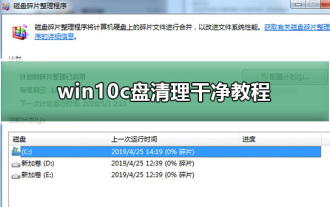 Guide complet pour nettoyer le lecteur C dans le système d'exploitation Win10
Dec 25, 2023 pm 10:04 PM
Guide complet pour nettoyer le lecteur C dans le système d'exploitation Win10
Dec 25, 2023 pm 10:04 PM
Comment nettoyer le lecteur C à son état le plus propre est une question très simple. La méthode la plus directe que je vais vous proposer consiste à le formater, le nettoyer et le réinstaller. Aujourd'hui, l'éditeur vous propose un tutoriel détaillé. Les utilisateurs qui en ont besoin peuvent y jeter un œil. Tutoriel de nettoyage du lecteur Win10 C PS : Formater et réinstaller le système Méthode 1 : Une méthode simple, directe et grossière en un clic pour nettoyer les fichiers indésirables du système - bat pour nettoyer les fichiers inutiles de l'espace du lecteur C Étape 1 : Créer un fichier bat pour nettoyer le système indésirable en un seul clic. Créez un nouveau document texte txt sur le bureau de l'ordinateur, copiez le contenu suivant dans le document texte txt et enregistrez @echooffecho efface les fichiers indésirables du système, veuillez patienter...del/f/s/q%systemdrive%\*.tmpdel / f





